Imprimir do histórico de impressão
Recupere, edite novamente e imprima configurações e dados de edição impressos anteriormente.
Verificar configurações de salvamento do histórico de impressão
-
Clique em Opções... (Options...) no menu Arquivo (File).
-
Marque a caixa de seleção Salvar histórico de impressão (máx. 20) (Save Print History (Max. 20))
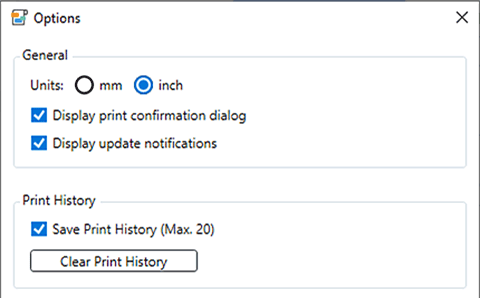
Se você adicionar uma marca de verificação, o histórico de impressão será salvo automaticamente.
 Nota
Nota-
Se o histórico de impressão exceder o limite, os dados mais antigos serão excluídos.
-
Restaurar e imprimir dados de edição e configurações de impressão
-
Selecione a impressora utilizada e os dados que deseja restaurar em Abrir Histórico de Impressão (Open From Print History) no menu Histórico Impressão (Print History).
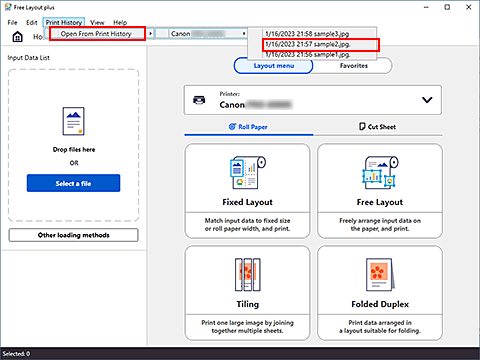
A tela de configurações de impressão será exibida.
-
Verifique as configurações de impressão e os dados de edição e clique em Imprimir (Print)
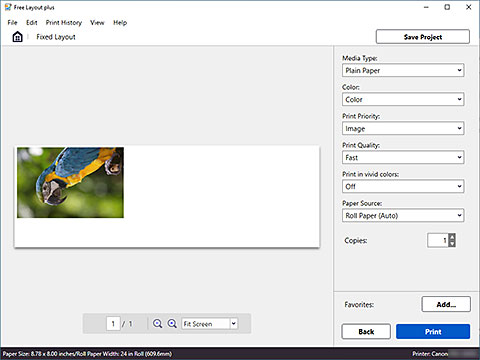
A impressão é iniciada.
Se você clicar em Voltar (Back), retornará à tela de edição, onde poderá editar os dados novamente.
